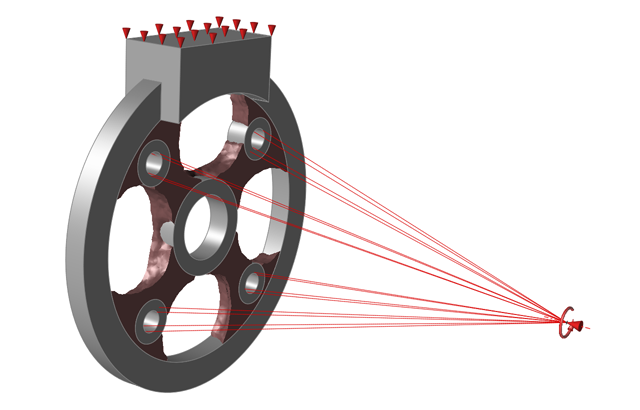지지부
지지부는 파트를 고정하기 위해 사용되는 것이므로 하중이 적용되더라도 변위되지 않습니다. 하중 아이콘에서 지지부 적용 도구를 선택해서 지지부를 적용합니다.
지지부는 모델의 단일 지점, 엣지 또는 면, 구멍의 중앙에 적용될 수 있습니다.

지지부 적용
지지부 도구를 선택하고, 피처를 클릭한 다음, 지지부 코어를 클릭하여 편집합니다.
- 개별적인 지지부를 편집해서 하나 이상의 방향으로 병진운동 또는 회전을 허용할 수 있습니다. 지지부를 두 번 클릭하면 편집 모드로 들어갑니다.
- 분산된 지지부는 엣지 또는 면의 범위를 따라 단일 방향으로 작용합니다. 속성 편집기에서 지지부가 분산될 것인지 여부를 변경할 수 있습니다.
- 일단 지지부가 생성되면, 마이크로 대화 상자의 이동 도구를 사용하여 지지부를 모델에서 떨어지도록 함으로써 원거리에 지지부를 만들 수 있습니다.
- 속성 편집기를 사용해서 이름, 커넥션 유형(강체 또는 유연체), 그리고 지지부의 외형을 변경하고, 파트와 함께 회전할 것인지 여부를 변경합니다.
원통형 구멍에 지지부 적용
원통형 구멍에 적용된 지지부는 특별한 케이스이며, 점, 엣지 또는 면에 적용된 지지부와 다른 속성을 가집니다.
- 속성 편집기를 사용해서 이름, 커넥션 유형(강체 또는 유연체), 그리고 지지부의 외형을 변경하고, 파트와 함께 회전할 것인지 여부를 변경합니다.
- 분산된 지지부는 엣지 또는 면의 범위를 따라 단일 방향으로 작용합니다. 속성 편집기에서 지지부가 분산될 것인지 여부를 변경할 수 있습니다.
- 속성 편집기에서 원통형 지지부에 대해 최적화를 활성화할 수 있습니다.
- 속성 편집기에서 원통형 지지부에 대해 커넥션 경직도의 정의 방법을 변경할 수 있습니다.
지지부 평행이동 또는 회전
지지부를 작성할 때, 평행이동은 기본적으로 모든 방향에 대해 잠겨 있지만, 개별적인 지지부를 편집해서 하나 이상의 방향으로 평행이동을 허용할 수 있습니다.
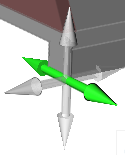
점, 선 또는 면에 적용되어 있는 지지부는 최대 3개의 방향으로 평행이동할 수 있습니다.

구멍 중앙에 적용되어 있는 원통형 지지부는 평행이동 또는 회전할 수 있습니다.
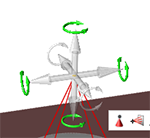
점에 적용되어 있는 지지부는 3방향으로 평행이동 또는 회전할 수 있습니다.
원거리에 지지부 배치
지지부를 모델에서 멀리 이동해서 원거리에 지지부를 만들 수 있습니다.
마이크로 대화 상자 옵션
지지부를 두 번 클릭해서 편집 모드로 들어가면, 지지부 마이크로 대화 상자가 열립니다.
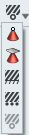 |
드롭다운 메뉴를 사용하여 점 또는 면과 같이 지지부를 적용할 피처 유형을 선택합니다. SimSolid 솔버를 사용할 때 고정, 슬라이딩 및 힌지에 대한 추가 옵션이 있습니다. 고정 및 슬라이딩 옵션은 구멍 또는 표면에 적용할 수 있는 반면, 힌지 옵션은 구멍에만 적용할 수 있습니다 |
|
|
아이콘을 클릭하여 다중 선택 모드를 시작/종료합니다. 이 모드에서, 피처를 클릭하여 선택 항목에서 추가/제거할 수 있습니다. 이 모드 밖에서는 Ctrl 키를 누른 상태에서 클릭해야 합니다. |
|
|
이동 도구를 사용해서 지지부를 평행이동 또는 회전합니다. 멀리 떨어진 곳에 지지부를 배치할 때 사용합니다. |
|
|
지지부를 면의 법선(수직) 방향으로 정렬합니다. |
|
|
지지부를 글로벌 축으로 정렬합니다. |
마우스 제어기 및 키보드 단축기
| Ctrl | 동일 파트의 복수 피처에 지지부를 적용합니다. |
| Shift | 엣지, 면 또는 구멍의 점에 집중된 지지부를 만듭니다. |
| 마우스 오른쪽 버튼으로 클릭하고 확인 표시로 이동해서 종료하거나 마우스 오른쪽 버튼을 두 번 클릭하십시오. | 도구를 종료합니다. |